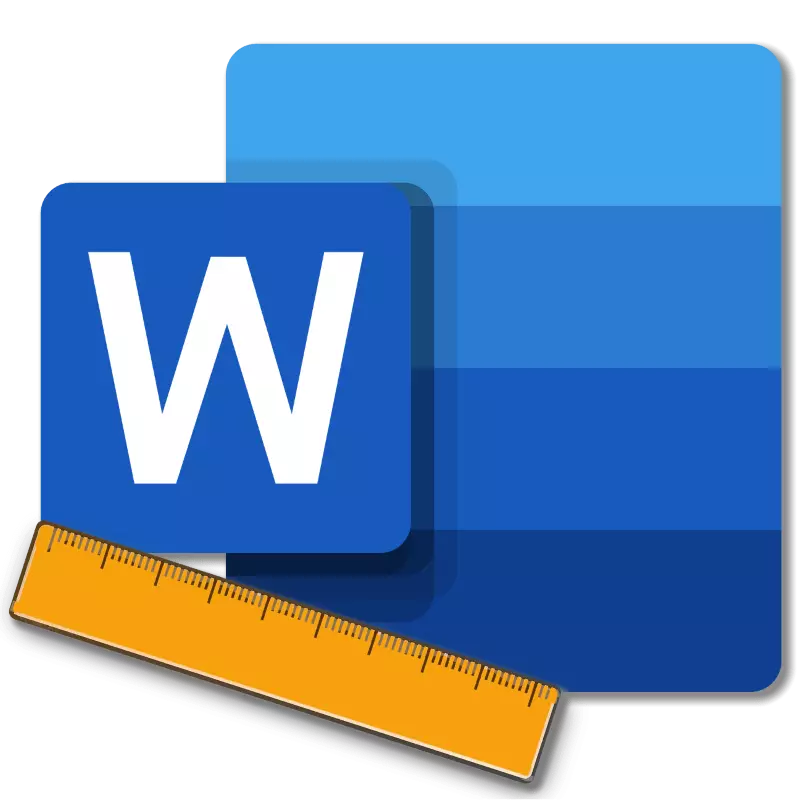
Ang isang ruler sa Microsoft Word ay isang vertical at horizontal strip na matatagpuan sa mga patlang, iyon ay, sa labas ng pahina. Bilang default, ang tool na ito ay hindi pinagana sa isang dokumento, hindi bababa sa, kung pinag-uusapan natin ang mga pinakabagong bersyon ng editor ng teksto. Sa artikulong ito, sasabihin namin tungkol sa kung paano paganahin kaya kung minsan ang kinakailangang elemento na nagbibigay ng mas madaling operasyon.
Pag-on ng pinuno sa Salita
Bago ang pakikitungo sa solusyon ng gawain na tininigan sa pamagat, hayaan ang malaman ito, bakit kailangan mo ng isang pinuno sa salita. Una sa lahat, ang tool na ito ay kinakailangan upang ihanay ang teksto sa pahalang at vertical na pahina, at kasama ang mga ito ng mga talahanayan, mga diagram, mga numero at mga elemento ng graphic, kung mayroon man sa dokumento. Ang pagkakahanay ng nilalaman mismo ay isinasagawa kamag-anak sa bawat isa o kamag-anak sa mga hangganan ng dokumento. Pagpapasya sa teorya, maaari naming ligtas na simulan ang pagsasanay.Line sa Word 2007-2019 / MS Office 365.
Sa kabila ng katotohanan na mula taon-taon ang interface ng application mula sa pakete ng MS Office, bagaman bahagyang, ngunit nagbabago pa rin, at sa parehong oras ang ilang mahahalagang elemento at mga pagpipilian na interesado sa amin ang pagsasama ng pinuno sa lahat ng mga bersyon ng salita (maliban sa 2003 ) ay ginagawa nang pantay.
- Sa dokumentong teksto ng teksto, pumunta sa tab na "Tingnan".
- Sa toolbar na "Display" (naunang tinatawag na "show", kahit na mas maaga - "ipakita o itago"). I-install ang checkbox sa tapat ng ruler.
- Lilitaw ka sa harap mo ng isang pahalang at vertical ruler, na maaaring ligtas na ginagamit upang gumana, halimbawa, pagpapantay ng teksto o talahanayan, tulad ng dati naming isinulat sa magkakahiwalay na mga artikulo.
- Buksan ang "mga parameter" ng programa (sa pamamagitan ng menu na "File" o ang pindutan ng Logo MS Office ay depende sa bersyon).
- Sa window ng Mga Setting, pumunta sa tab na "Display" at suriin ang kahon sa tapat ng "Mga patlang ng palabas sa pagitan ng mga pahina sa Markup Mode".

Kaya ito ay ginagawa sa mga topical na bersyon ng salita, at sa programa ng 2003 kailangan mong kumilos sa isang bahagyang iba't ibang algorithm:
TUBE "SERVICE" - "Mga Parameter" item item - "Tingnan" - isang check mark sa harap ng patlang "mga patlang sa pagitan ng mga pahina (markup mode)"
- Pagkatapos mong baguhin ang parameter sa itaas at i-click ang "OK" upang kumpirmahin ang iyong mga aksyon, hindi lamang pahalang, kundi pati na rin ang vertical ruler ay ipapakita sa dokumento ng teksto.



Linya sa Word 2003.
Kung gumagamit ka pa ng isang moral at, mas mahalaga, functionally lipas na sa panahon na salita 2003, upang i-on ang linya sa ito, sumangguni sa menu ng "Tingnan" na tab, kung saan i-install lamang ang checkbox sa tapat ng ruler point.
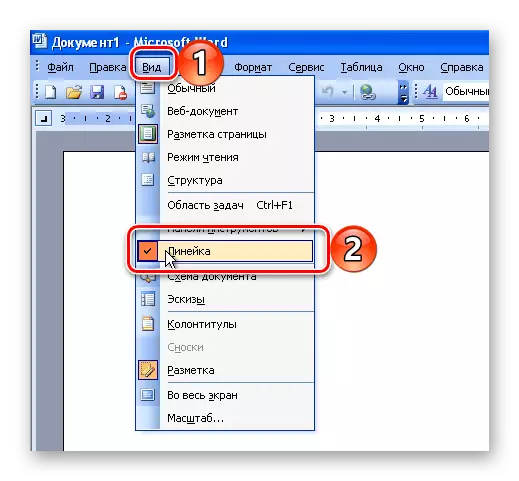
May problema na nagpapakita ng vertical ruler sa salita at isa pang dahilan - hindi pinagana ang pagpapakita ng mga patlang sa dokumento. Ang solusyon sa kasong ito ay napaka-simple din:

Konklusyon
Napakadali upang paganahin ang pagpapakita ng pahalang at vertical na linya sa dokumento ng teksto ng Microsoft Word. Kung, sa proseso ng pagsasagawa ng pamamaraang ito, ang anumang mga problema ay lumitaw, ngayon ay malalaman mo kung paano alisin ang mga ito.
